Bedrohungen entfernen, die mit secoh-qad.exe assoziiert sind
TrojanerAuch bekannt als: KMSPico Virus
Der kostenlose Scanner prüft, ob Ihr Computer infiziert ist.
JETZT ENTFERNENUm das Produkt mit vollem Funktionsumfang nutzen zu können, müssen Sie eine Lizenz für Combo Cleaner erwerben. Auf 7 Tage beschränkte kostenlose Testversion verfügbar. Eigentümer und Betreiber von Combo Cleaner ist RCS LT, die Muttergesellschaft von PCRisk.
Was ist secoh-qad.exe?
secoh-qad.exe ist eine Datei, die mit KMSPico verbunden ist , einem Werkzeug, das Windows-Betriebssysteme und Microsoft Office-Programme aktiviert und womit sie illegal und kostenlos die Softwareaktivierung umgeht. Wenn dieses Werkzeug verwendet wird, während die installierte Antiviren-Software aktiviert ist, erkennt die Sicherheitssoftware die Datei secoh-qad.exe als eine Bedrohung.
Dies ist nicht die einzige Datei, die beim Start des KMSPico-Werkzeugs als Bedrohung erkannt werden kann. Da dieses Werkzeug illegal ist, raten wir davon ab, es zu verwenden.
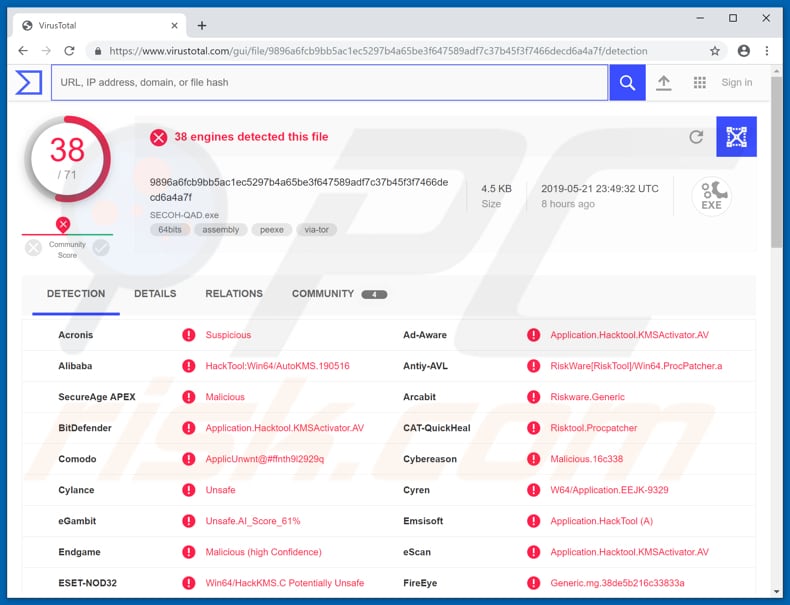
Mehr über KMSPico
Das KMSPico-Werkzeug kann von verschiedenen Webseiten heruntergeladen werden, die beliebteste wird sogar als "offiziell" bezeichnet. Tatsächlich handelt es sich hierbei nicht um ein legitimes Werkzeug, sondern um eine Entwicklung von Cyberkriminellen, die nichts mit Microsoft zu tun hat. In einigen Fällen erlauben Antivirenprogramme nicht einmal das Speichern der heruntergeladenen KMSPico-Installationsdatei (Installationsprogramm) auf Computern und blockieren das Öffnen der Datei durch Benutzer.
In anderen Fällen erkennen Sicherheitsprogramme Bedrohungen, wenn dieses Werkzeug gestartet wird. In diesem speziellen Fall wird die Datei secoh-qad.exe entdeckt. Das Gleiche gilt für aktivierte Windows-Betriebssysteme (die ein illegales Aktivierungswerkzeug enthalten) - Antiviren-Programme beginnen, secoh-qad.exe oder andere Dateien als Bedrohungen im Zusammenhang mit KMSPico zu erkennen.
Es gibt viele Fälle, in denen verschiedene bösartige Dateien als KMSPico-Aktivierungswerkzeuge getarnt sind und, wenn sie geöffnet werden, Computer mit hochgefährlicher Malware infizieren. Normalerweise können Benutzer keine Software-Aktivierungswerkzeuge ("Cracks") starten, wenn ihre Antivirenprogramme aktiviert sind.
Indem sie diese deaktivieren, ermöglichen sie es verschiedenen Bedrohungen, die Erkennung zu umgehen und Computerinfektionen zu verursachen. Unabhängig davon, ob das (illegale) Aktivierungswerkzeug eines Drittanbieters für die Aktivierung von Programmen oder Betriebssystemen gedacht ist, sollte man solchen Werkzeugen nicht vertrauen oder sie verwenden.
| Name | KMSPico Virus |
| Art der Bedrohung | Trojaner, passwortstehlendes Virus, Banking-Malware, Spyware |
| Erkennungsnamen (SECOH-QAD.exe) | BitDefender (Application.Hacktool.KMSActivator.AV), ESET-NOD32 (Win64/HackKMS.C potentially unsafe), Kaspersky (not-a-virus:RiskTool.Win64.ProcPatcher.a), McAfee (RDN/Hacktool KMS), vollständige Liste (VirusTotal) |
| Symptome | Trojaner sind so konzipiert, dass sie sich heimlich in den Computer des Opfers einschleusen und dabei unauffällig bleiben, so dass auf einem infizierten Rechner keine besonderen Symptome zu erkennen sind. |
| Verbreitungsmethoden | Infizierte E-Mail-Anhänge, bösartige Online-Werbung, Social Engineering, Software „Cracks“. |
| Schaden | Gestohlene Passwörter und Bankdaten, Identitätsdiebstahl, der Computer des Opfers wird in ein Botnetz integriert. |
| Malware-Entfernung (Windows) |
Um mögliche Malware-Infektionen zu entfernen, scannen Sie Ihren Computer mit einer legitimen Antivirus-Software. Unsere Sicherheitsforscher empfehlen die Verwendung von Combo Cleaner. Combo Cleaner herunterladenDer kostenlose Scanner überprüft, ob Ihr Computer infiziert ist. Um das Produkt mit vollem Funktionsumfang nutzen zu können, müssen Sie eine Lizenz für Combo Cleaner erwerben. Auf 7 Tage beschränkte kostenlose Testversion verfügbar. Eigentümer und Betreiber von Combo Cleaner ist RCS LT, die Muttergesellschaft von PCRisk. |
Fazit
KMSPico ist wahrscheinlich das bekannteste Windows/MS Office-Aktivierungswerkzeug, aber es gibt auch andere Werkzeuge. Außerdem gibt es verschiedene KMSPico-Versionen, die von unterschiedlichen Cyberkriminellen verbreitet werden. Einige dieser Versionen werden möglicherweise in böser Absicht verbreitet.
Sie laden hochriskante Schadprogramme herunter und installieren sie, was zu ernsthaften Problemen führen kann. In vielen Fällen werden diese Aktivierungswerkzeuge verwendet, um Programme zum Schürfen von Kryptowährungen zu installieren, die Computerressourcen nutzen, um Einnahmen für Cyberkriminelle zu generieren - sie verringern die Computerleistung und erhöhen den Stromverbrauch.
Wie hat secoh-qad.exe meinen Computer infiltriert?
Die Datei secoh-qad.exe infiltriert das System über das KMSPico-Installationsprogramm oder die Installationseinstellungen von bereits aktivierten Windows-Betriebssystemen, die KMSPico enthalten. Werkzeuge zum "Knacken" (Aktivierung) von Software sind nicht der einzige Weg zur Verbreitung von Malware.
Cyberkriminelle nutzen auch Trojaner, Spam-Kampagnen, gefälschte bzw. inoffizielle Softwareaktualisierungswerkzeuge und verschiedene nicht vertrauenswürdige Software-Download-Quellen/-Werkzeuge. Trojaner sind bösartige Programme, die Ketteninfektionen verursachen. Wenn ein Trojaner installiert ist, beginnt er in der Regel, andere Schadsoftware zu verbreiten. Spam-Kampagnen werden zur Verbreitung von Viren durch Dateien im Anhang von E-Mails genutzt.
Der Hauptzweck dieser Kampagnen besteht darin, die Empfänger dazu zu bringen, die angebotene Datei (Anlage) zu öffnen. Wird sie geöffnet, lädt sie Malware herunter und installiert sie. Bei diesen Anhängen könnte es sich um JavaScript-Dateien, MS-Office- oder PDF-Dokumente, ausführbare Dateien (.exe), Archivdateien wie ZIP, RAR und so weiter handeln.
Gefälschte Softwareaktualisierungserkzeuge infizieren Computer, indem sie anstelle von Updates oder Korrekturen bösartige Programme herunterladen und installieren. In anderen Fällen verursachen sie Infektionen, indem sie veraltete Softwarefehler und Schwachstellen ausnutzen.
Malware wird auch über dubiose Software-Download-Quellen wie Peer-to-Peer-Netzwerke (eMule, Torrent-Clients usw.), inoffizielle Webseiten, Freeware- oder kostenlose Filehosting-Seiten usw. verbreitet. Sie können verwendet werden, um bösartige ausführbare Dateien als legitime Dateien auszugeben.
Zusammenfassend lässt sich sagen, dass Cyberkriminelle diese Softwarequellen nutzen, um Menschen dazu zu verleiten, unbeabsichtigt Malware herunterzuladen und nicht die von Ihnen gewählte Software/Dateien.
Wie vermeidet man die Installation von Malware?
Seien Sie vorsichtig mit empfangenen E-Mails, insbesondere wenn sie Anhänge oder Weblinks enthalten. Wenn eine E-Mail von einer unbekannten, verdächtigen Adresse gesendet wird und irrelevant ist, sollten Sie sie nicht öffnen. Der sicherste Weg, Software herunterzuladen, sind offizielle, vertrauenswürdige Webseiten.
Vermeiden Sie die oben genannten Quellen. Wir raten Ihnen, die installierte Software nur mit den implementierten Funktionen oder Werkzeugen zu aktualisieren, die von den offiziellen Softwareentwicklern bereitgestellt werden, und nicht mit Update-Werkzeugen von Drittanbietern. Keine Software/kein Betriebssystem sollte mit Werkzeugen aktiviert werden, die dies angeblich kostenlos tun - es ist illegal und führt oft zu Computerinfektionen mit Viren.
Installieren Sie seriöse Anti-Spyware- oder Anti-Viren-Software und lassen Sie sie stets aktiviert. Wenn Sie glauben, dass Ihr Computer bereits infiziert ist, empfehlen wir, einen Scan mit Combo Cleaner Antivirus für Windows durchzuführen, um infiltrierte Malware automatisch zu entfernen.
Website zur Förderung des KMSPico-Werkzeugs:
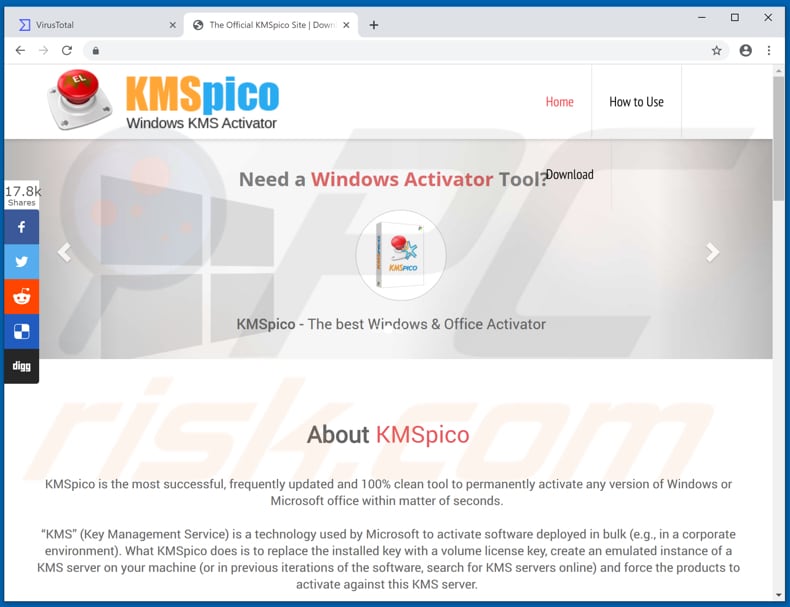
Screenshot von KMSPico, das auf einem Computer installiert ist:
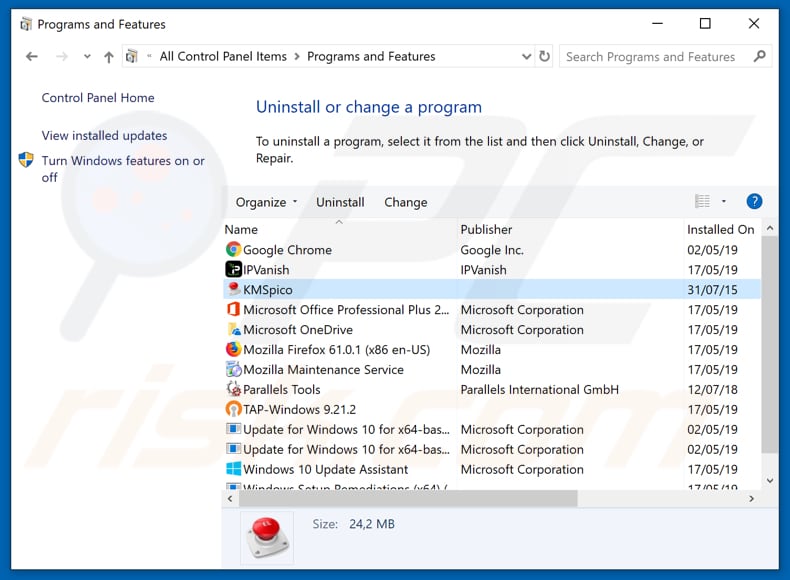
Umgehende automatische Entfernung von Malware:
Die manuelle Entfernung einer Bedrohung kann ein langer und komplizierter Prozess sein, der fortgeschrittene Computerkenntnisse voraussetzt. Combo Cleaner ist ein professionelles, automatisches Malware-Entfernungstool, das zur Entfernung von Malware empfohlen wird. Laden Sie es durch Anklicken der untenstehenden Schaltfläche herunter:
LADEN Sie Combo Cleaner herunterIndem Sie Software, die auf dieser Internetseite aufgeführt ist, herunterladen, stimmen Sie unseren Datenschutzbestimmungen und Nutzungsbedingungen zu. Der kostenlose Scanner überprüft, ob Ihr Computer infiziert ist. Um das Produkt mit vollem Funktionsumfang nutzen zu können, müssen Sie eine Lizenz für Combo Cleaner erwerben. Auf 7 Tage beschränkte kostenlose Testversion verfügbar. Eigentümer und Betreiber von Combo Cleaner ist RCS LT, die Muttergesellschaft von PCRisk.
Schnellmenü:
- Was ist secoh-qad.exe?
- SCHIRTT 1. Manuelle Entfernung von secoh-qad.exe Malware.
- SCHRITT 2. Prüfen Sie, ob Ihr Computer sauber ist.
Wie entfernt man Malware manuell?
Das manuelle Entfernen von Malware ist eine komplizierte Aufgabe - normalerweise ist es das Beste, es Anti-Virus- oder Anti-Malware-Programmen zu erlauben, dies automatisch durchzuführen. Um diese Malware zu entfernen, empfehlen wir die Verwendung von Combo Cleaner Antivirus für Windows.
Falls Sie Malware manuell entfernen möchten, besteht der erste Schritt darin, den Namen der Malware zu identifizieren, die sie versuchen zu entfernen. Hier ist ein Beispiel für ein verdächtiges Programm, das auf dem Computer eines Benutzers ausgeführt wird:

Falls Sie die Liste der Programme überprüft haben, die auf Ihrem Computer laufen, wie beispielsweise mithilfe des Task-Managers und ein Programm identifiziert haben, das verdächtig aussieht, sollten Sie mit diesen Schritten fortfahren:
 Laden Sie ein Programm namens Autoruns herunter. Dieses Programm zeigt Autostart-Anwendungen, Registrierungs- und Dateisystemspeicherorte an:
Laden Sie ein Programm namens Autoruns herunter. Dieses Programm zeigt Autostart-Anwendungen, Registrierungs- und Dateisystemspeicherorte an:

 Starten Sie Ihren Computer im abgesicherten Modus neu:
Starten Sie Ihren Computer im abgesicherten Modus neu:
Benutzer von Windows XP und Windows 7: Starten Sie Ihren Computer im abgesicherten Modus. Klicken Sie auf Start, klicken Sie auf Herunterfahren, klicken Sie auf Neu starten, klicken Sie auf OK. Drücken Sie während des Startvorgangs Ihres Computers mehrmals die Taste F8 auf Ihrer Tastatur, bis das Menü Erweitere Windows-Optionen angezeigt wird und wählen Sie dann Den abgesicherten Modus mit Netzwerktreibern verwenden aus der Liste aus.

Ein Video, das zeigt, wie Windows 7 in "Abgesicherter Modus mit Netzwerktreibern" gestartet werden kann:
Windows 8 Benutzer: Starten Sie Windows 8 im Abgesicherten Modus mit Vernetzung - Gehen Sie zum Windows 8-Startbildschirm, geben Sie Erweitert ein und wählen Sie in den Suchergebnissen Einstellungen. Klicken Sie auf Erweiterte Startoptionen, im geöffneten Fenster "Allgemeine PC-Einstellungen" wählen Sie Erweiterter Start. Klicken Sie auf die Schaltfläche "Jetzt neu starten".
Ihr Computer wird nun neu gestartet und das Menü "Erweiterte Startoptionen" wird angezeigt. Klicken Sie auf die Schaltfläche "Problembehandlung" und dann auf die Schaltfläche "Erweiterte Optionen". Klicken Sie im Bildschirm mit den erweiterten Optionen auf "Starteinstellungen". Klicken Sie auf die Schaltfläche "Neu starten". Ihr PC wird neu gestartet und zeigt den Bildschirm "Starteinstellungen" an. Drücken Sie F5, um im abgesicherten Modus mit Vernetzung zu starten.

Ein Video, das zeigt, wie Windows 8 in "Abgesicherter Modus mit Netzwerktreibern" gestartet werden kann:
Windows 10 Benutzer: Klicken Sie auf das Windows-Logo und wählen Sie das Power-Symbol. Klicken Sie im geöffneten Menü auf "Neu starten", während Sie die Umschalttaste auf Ihrer Tastatur gedrückt halten. Klicken Sie im Fenster "Option auswählen" auf "Fehlerbehebung" und anschließend auf "Erweiterte Optionen".
Wählen Sie im erweiterten Optionsmenü "Starteinstellungen" aus und klicken Sie auf die Schaltfläche "Neu starten". Im folgenden Fenster sollten Sie auf Ihrer Tastatur auf die Taste "F5" klicken. Dadurch wird Ihr Betriebssystem im abgesicherten Modus mit Netzwerktreibern neu gestartet.

Ein Video, das zeigt, wie Windows 10 in "Abgesicherter Modus mit Netzwerktreibern" gestartet werden kann:
 Extrahieren Sie das heruntergeladene Archiv und führen Sie die Datei Autoruns.exe aus.
Extrahieren Sie das heruntergeladene Archiv und führen Sie die Datei Autoruns.exe aus.

 Klicken Sie in der Anwendung Autoruns oben auf "Optionen" und deaktivieren Sie die Optionen "Leere Speicherorte ausblenden" und "Windows-Einträge ausblenden". Klicken Sie nach diesem Vorgang auf das Symbol "Aktualisieren".
Klicken Sie in der Anwendung Autoruns oben auf "Optionen" und deaktivieren Sie die Optionen "Leere Speicherorte ausblenden" und "Windows-Einträge ausblenden". Klicken Sie nach diesem Vorgang auf das Symbol "Aktualisieren".

 Überprüfen Sie die von der Autoruns-Anwendung bereitgestellte Liste und suchen Sie die Malware-Datei, die Sie entfernen möchten.
Überprüfen Sie die von der Autoruns-Anwendung bereitgestellte Liste und suchen Sie die Malware-Datei, die Sie entfernen möchten.
Sie sollten ihren vollständigen Pfad und Namen aufschreiben. Beachten Sie, dass manche Malware Prozessnamen unter seriösen Windows-Prozessnamen versteckt. In diesem Stadium ist es sehr wichtig, das Entfernen von Systemdateien zu vermeiden. Nachdem Sie das verdächtige Programm gefunden haben, das Sie entfernen möchten, klicken Sie mit der rechten Maustaste auf den Namen und wählen Sie "Löschen".

Nachdem Sie die Malware über die Anwendung Autoruns entfernt haben (dies stellt sicher, dass die Malware beim nächsten Systemstart nicht automatisch ausgeführt wird), sollten Sie auf Ihrem Computer nach dem Malware-Namen suchen. Stellen Sie sicher, dass Sie verstecke Dateien und Ordner aktivieren, bevor Sie fortfahren. Falls Sie den Dateinamen der Malware finden, dann stellen Sie sicher, ihn zu entfernen.

Starten Sie Ihren Computer im normalen Modus neu. Das Befolgen dieser Schritte sollte alle Malware von Ihrem Computer entfernen. Beachten Sie, dass die manuelle Entfernung erweiterte Computerkenntnisse voraussetzt. Wenn Sie diese Fähigkeiten nicht haben, überlassen Sie die Entfernung den Antivirus- und Anti-Malware-Programmen.
Diese Schritte funktionieren bei erweiterten Malware-Infektionen womöglich nicht. Wie immer ist es am Besten, Infektionen zu vermeiden, anstatt Malware später zu entfernen. Um Ihren Computer sicher zu halten, installieren Sie die neuesten Betriebssystem-Updates und benutzen Sie Antivirus-Software.
Um sicherzugehen, dass Ihr Computer keine Malware-Infektionen aufweist, empfehlen wir einen Scan mit Combo Cleaner Antivirus für Windows.
Häufig gestellte Fragen (FAQ)
Mein Computer ist mit Malware infiziert, die mit secoh-qad.exe assoziiert ist. Soll ich mein Speichermedium formatieren, um es loszuwerden?
Ein umfassender Systemscan mit seriöser Antivirensoftware wie Combo Cleaner sollte ausreichen, um Malware zu identifizieren und zu entfernen.
Was sind die größten Probleme, die Malware verursachen kann?
Malware kann verschiedene Folgen haben, darunter Identitätsdiebstahl, Verschlüsselung oder vollständiger Verlust von Daten, finanzielle Einbußen, verringerte Computerleistung und weitere Infektionen.
Was ist der Zweck einer Malware?
Der Zweck von Malware besteht darin, sich in böswilliger Absicht unbefugten Zugang zu Computersystemen, Netzwerken oder Geräten zu verschaffen. Sie kann darauf abzielen, sensible Informationen wie persönliche oder finanzielle Daten zu stehlen, den Computerbetrieb zu stören, durch Ransomware Geld zu erpressen oder als Plattform für weitere Angriffe zu dienen.
Wie hat eine Malware meinen Computer infiltriert?
Malware kann auf verschiedene Weise in Ihren Computer eindringen, z. B. durch bösartige E-Mail-Anhänge, infizierte Webseiten, Software-Schwachstellen, gefälschte Software-Updates, Drive-by-Downloads oder Social-Engineering-Techniken. Auch das Herunterladen von Dateien aus nicht vertrauenswürdigen Quellen oder unsichere Online-Praktiken können das Risiko einer Malware-Infiltration erhöhen.
Wird Combo Cleaner mich vor Malware schützen?
Combo Cleaner kann in der Tat fast alle bekannten Malware-Infektionen erkennen und entfernen. Es ist jedoch wichtig zu wissen, dass sich ausgereifte Malware oft tief im System versteckt. Daher ist ein umfassender Systemscan unerlässlich, um eine gründliche Erkennung und Entfernung sicherzustellen.
Teilen:

Tomas Meskauskas
Erfahrener Sicherheitsforscher, professioneller Malware-Analyst
Meine Leidenschaft gilt der Computersicherheit und -technologie. Ich habe mehr als 10 Jahre Erfahrung in verschiedenen Unternehmen im Zusammenhang mit der Lösung computertechnischer Probleme und der Internetsicherheit. Seit 2010 arbeite ich als Autor und Redakteur für PCrisk. Folgen Sie mir auf Twitter und LinkedIn, um über die neuesten Bedrohungen der Online-Sicherheit informiert zu bleiben.
Das Sicherheitsportal PCrisk wird von der Firma RCS LT bereitgestellt.
Gemeinsam klären Sicherheitsforscher Computerbenutzer über die neuesten Online-Sicherheitsbedrohungen auf. Weitere Informationen über das Unternehmen RCS LT.
Unsere Anleitungen zur Entfernung von Malware sind kostenlos. Wenn Sie uns jedoch unterstützen möchten, können Sie uns eine Spende schicken.
SpendenDas Sicherheitsportal PCrisk wird von der Firma RCS LT bereitgestellt.
Gemeinsam klären Sicherheitsforscher Computerbenutzer über die neuesten Online-Sicherheitsbedrohungen auf. Weitere Informationen über das Unternehmen RCS LT.
Unsere Anleitungen zur Entfernung von Malware sind kostenlos. Wenn Sie uns jedoch unterstützen möchten, können Sie uns eine Spende schicken.
Spenden
▼ Diskussion einblenden